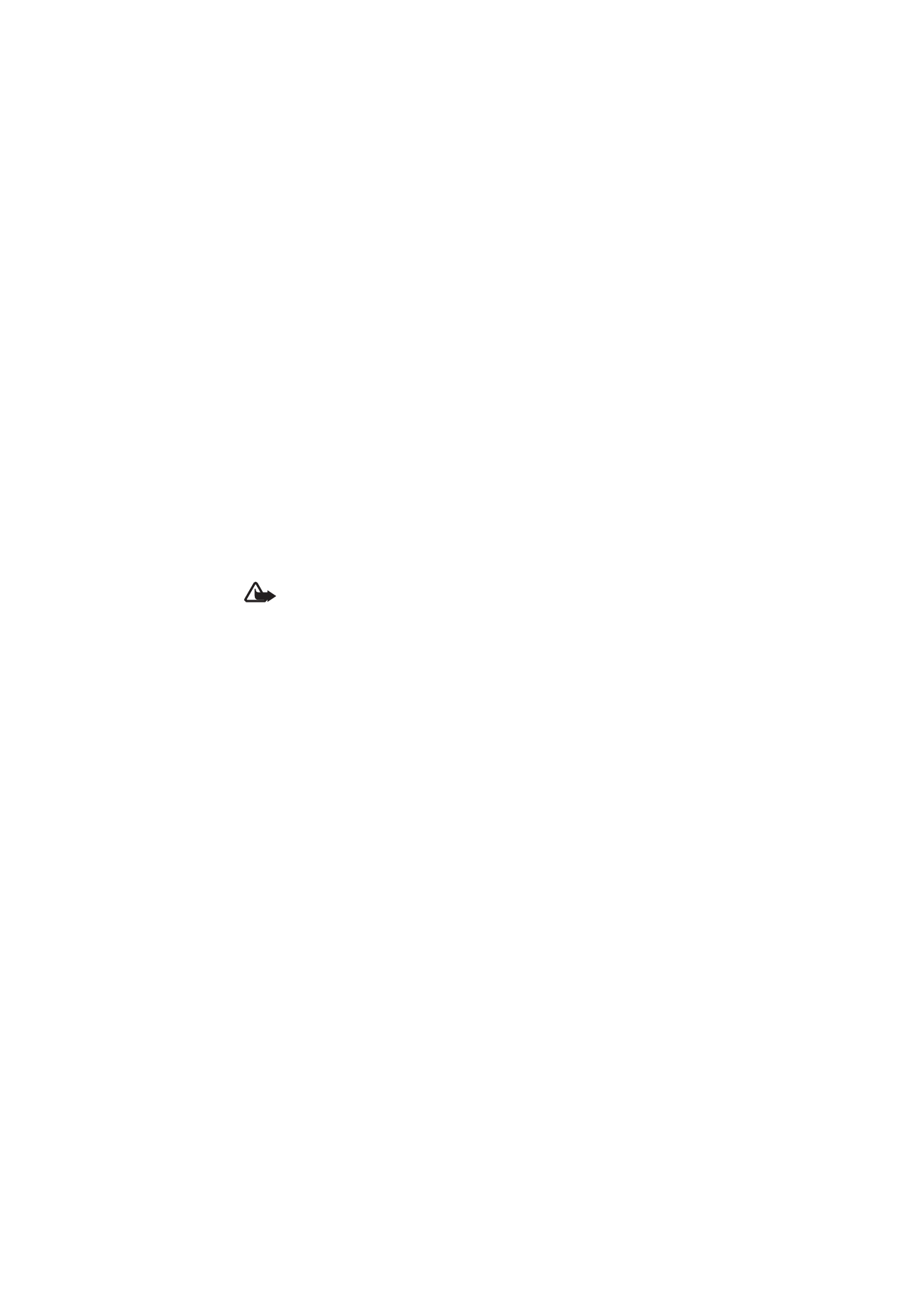
■ Toegangscodes
Selecteer Menu > Instellingen > Beveiliging als u wilt instellen op welke wijze uw
telefoon gebruik maakt van toegangscodes en beveiligingsinstellingen.
• Gebruik de functie Toetsen blokkeren als u de toetsen wilt vergrendelen, zodat
deze niet onbedoeld kunnen worden ingedrukt.
Selecteer Menu > Instellingen > Telefoon > Aut. toets.blokk. of
Toetsenblokkering > Aan of Uit. Als Toetsenblokkering is ingeschakeld, moet u
de beveiligingscode invoeren wanneer dat wordt gevraagd.
Selecteer Vrijgeven en druk op de toets * als u de toetsen wilt ontgrendelen.
Als u een oproep wilt beantwoorden, terwijl de toetsen zijn geblokkeerd, drukt
u op de beltoets. Wanneer u een oproep beëindigt of weigert, worden de
toetsen automatisch opnieuw geblokkeerd.
• Selecteer Menu > Instellingen > Beveiliging > Toegangscodes en kies een van
de beschikbare opties om een beveiligingscode te maken of te wijzigen.
• De PIN-code die bij de SIM-kaart wordt geleverd, beveiligt de SIM-kaart tegen
onbevoegd gebruik.
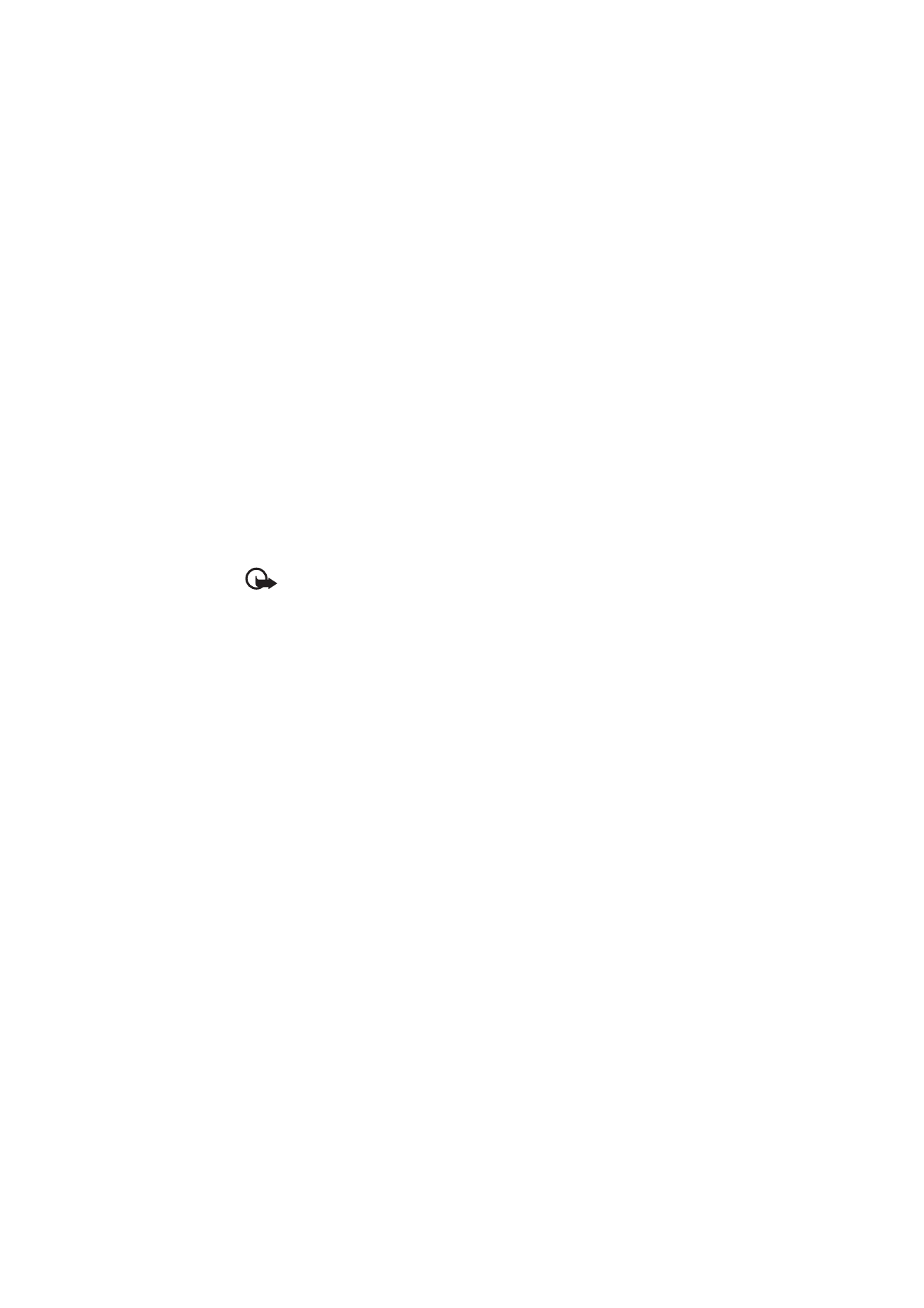
11
A l g e m e n e i n f o r m a t i e
• Bij sommige SIM-kaarten wordt een PIN2-code geleverd. Deze is vereist als u
toegang tot bepaalde diensten wilt verkrijgen.
• Bij de SIM-kaart worden mogelijk tevens een PUK- en een PUK2-code geleverd.
Wanneer u de PIN- of de PIN2-code drie keer achter elkaar foutief hebt
ingevoerd, moet u de PUK- of de PUK2-code opgeven. Neem contact op met
uw serviceprovider als u deze codes niet meer in uw bezit hebt.
• Het blokkeerwachtwoord (4 cijfers) is vereist als u de functie Oproepen
blokkeren wilt gebruiken om inkomende oproepen naar en uitgaande oproepen
vanaf uw telefoon (netwerkdienst) te beperken.
• Selecteer Menu > Instellingen > Beveiliging > Inst. beveil.module als u de
instellingen van de beveiligingsmodule, indien geïnstalleerd, wilt weergeven of
wijzigen.